YouTubeが動画を推奨しないようにする方法
YouTubeは、間違いなく世界で最も人気のあるビデオストリーミングサービスの1つです。YouTubeは、コンテンツクリエーターが自分たちの名前を付け、新しいビジネスを作成することを許可しています。すべてのポジティブなものの中で、 (Amidst)YouTubeはユーザーのプライバシーと好みを追跡するために嘲笑されてきました。一部の機能は使用パターンに依存しており、これは多くの人にとって煩わしいように思われるかもしれません。
すべてが言われ、行われた。YouTubeは、ユーザーに関連性のあるものを作るために一生懸命取り組んでいるようです。最近、彼らはコンテンツ発見の改善に取り組んでおり、YouTubeの推奨事項(YouTube Recommendations)は不可欠な部分です。推奨事項は、新しくて興味深いコンテンツに出くわすのに役立つかもしれませんが、控えめに言っても、邪魔になります。
YouTubeのおすすめ(YouTube Recommendations)で何度も問題が発生しました。提案はしばしばばかげており、面白くない内容を示しています。さらに、これはユーザーエクスペリエンスも損ないます。この記事では、 YouTube(YouTube)の推奨事項を推測して対処するのに役立ちます。
YouTubeのおすすめをやめる
提案されたYouTube(YouTube)動画をオフにする4つの方法について説明します。
- YouTubeのおすすめをリセットする
- YouTubeの視聴履歴を削除する
- YouTubeのおすすめ(Remove YouTube Recommendations)を完全に削除する
- 整理整頓されたYouTube(YouTube)体験のためのヒント。
1]YouTubeのおすすめをリセットする
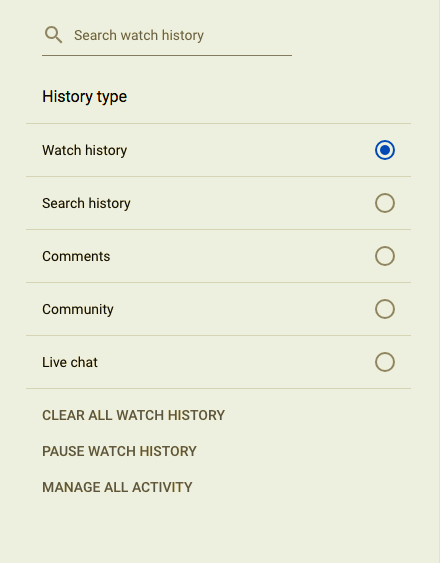
問題が発生したにもかかわらず、YouTubeの推奨事項には利点があります。この機能は、過去にいくつかの新しくてエキサイティングなコンテンツを発見するのに役立ちました。最初のステップとして、 YouTube(YouTube)の推奨事項をリセットし、機能するかどうかを確認します。YouTube(YouTube Recommendations)のおすすめは、検索履歴と視聴履歴を考慮して機能します。それでは、両方のパラメータをリセットすることから始めましょう。
- YouTubeの検索履歴を削除する
- (Click)トップバーのアカウント名をクリックします
- (Click)ビデオマネージャー(Video Manager)(YouTube Studio Beta)をクリックします
- [すべての検索履歴をクリア(Clear)]と[検索履歴を一時停止](Pause)を選択します
検索履歴を一時停止すると、アルゴリズムは検索に基づく候補の作成を停止します。検索履歴をクリアして検索履歴を一時停止すると、YouTubeがトレンドコンテンツの提案を開始することに気付くでしょう。新しい推奨事項/提案は通常、スポットであり、コンテンツの発見に役立ちます。「検索履歴」をオンに切り替えるだけで、機能を元に戻すことができます。
視聴履歴はすでに削除されているため、YouTubeは視聴習慣にアクセスできなくなります。言い換えれば、それはきれいな状態で新しいYouTubeアカウントを開始するようなものです!(YouTube)
2]YouTubeの視聴履歴を削除する
YouTubeの視聴履歴を削除するのは非常に簡単です。サイドバーに移動して[履歴(Watch History)を見る]をクリックするだけです。最後に、[すべての視聴履歴をクリア]をクリックする必要があります。
3] YouTubeのおすすめ(Remove YouTube Recommendations)を完全に削除する
前のセクションでは、目的に合わせてYouTube(YouTube)の推奨事項を微調整する方法について説明しました。私は、より多くの画面領域を優先して、YouTubeの(YouTube) 推奨事項(Recommendations)を捨てることを好みます。

YouTubeの推奨事項を削除する最善の方法は、YouTubeオプション(YouTube Options)(YouTube Options)と呼ばれるChrome(Chrome)ブラウザ拡張機能を使用することです。このツールは非常に便利で、ヘッダー、タイトル、説明、ビデオの提案、フッター、その他多くのものから何かを隠すのに役立ちます。さらに、キャッシュと一時ファイルを時々クリアすることもお勧めします。
4]すっきりしたYouTubeのヒント
YouTubeでの視聴体験を向上させる方法はたくさんあります。シークレットモードを使用すると、いつでも履歴をクリアしたり、コンテンツを視聴したりできます。前に説明したように、最良のオプションの1つは、見たくないものを隠すのに役立つ拡張機能を使用することです。YouTubeシネマ(YouTube Cinema)モードは、視聴体験を向上させるもう1つの方法です。
他のアイデアはありますか?(Any other ideas?)
ヒント(TIP):これらのブラウザ拡張機能は、YouTubeのストリーミングとエクスペリエンスの向上に役立ちます(browser extensions will help improve YouTube Streaming & Experience)。
Related posts
複数のプレイリストをSpotify and YouTube Musicにマージする方法
チャネルのパフォーマンスをチェックするためにYouTube Analyticsを使用する方法
Best YouTubeクリエイターの代替案
あるアカウントから別のアカウントにYouTubeの購読を転送する方法
YouTubeで新しいチャンネルを発見する方法
これらのツールを使用してYouTube playlistビデオを一度にダウンロードする方法
VideoまたはChannelをブロックする方法YouTube Kids
PCでYouTube Search Historyを削除する方法
あなたのYouTube profileを変更する方法簡単な方法で写真
制限されたネットワーク上でYouTubeビデオをブロック解除する方法
Videoが制限されている、Google workshop管理者を確認してください
コメントはYouTubeで投稿できませんでした
YouTube videosでコメントを無効にする方法
YouTubeにProfile Pictureを追加または削除する方法
トップ5 YouTube GreaseMonkey Scripts
ログインせずに、任意のビデオを使用してYouTubeでプレイリストを作成する方法
YouTube SoundFixerのYouTubeのFix No sound
Windows 11/10にYouTubeにNo Soundを修正する方法
YouTubeの500 Internal Server Error
YouTubeで歌の歌詞を見つける方法
